win10如何更改电脑名称 win10怎么更改用户名称
更新时间:2023-11-07 09:43:01作者:qiaoyun
电脑名称是指用户名,也就是计算机名,为了共享的时候方便找到,很多人想要给电脑名称修改一个好辨认的,但是有不少win10系统用户并不知道如何更改电脑名称吧,可以进入系统属性进行更改,本文这就给大家详细介绍一下win10更改用户名称的详细方法给大家参考。
方法如下:
1、在系统桌面上,鼠标右键“此电脑”后,在功能菜单里选择“属性”。
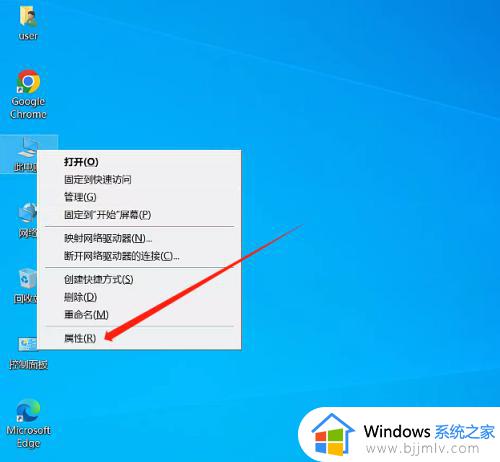
2、然后在系统信息画面里,点开计算机名后面的“更改设置”按钮。
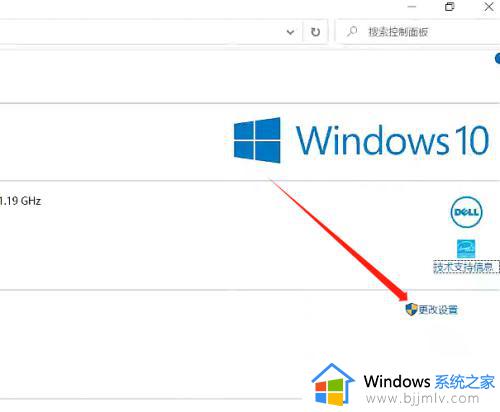
3、在系统属性的画面里,选择“更改”。
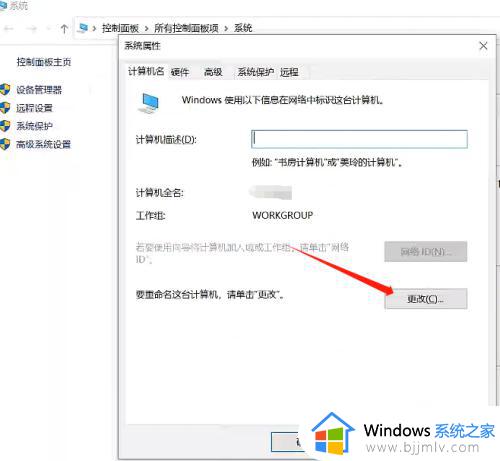
4、在画面的”计算机名“下面输入自己需要设置的新的名称,然后点“确定”后,重启电脑就可以了。
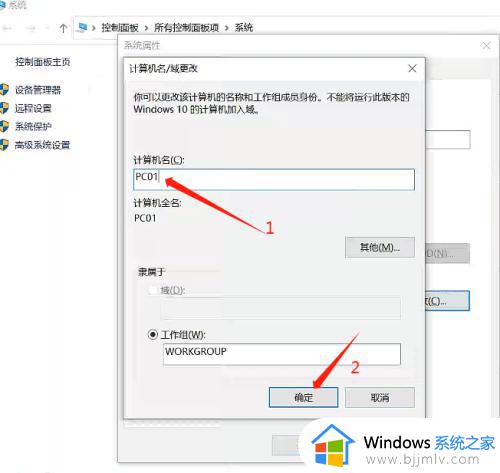
关于win10怎么更改用户名称的详细内容就给大家介绍到这里了,有遇到一样情况的小伙伴们可以参考上述方法步骤来进行更改,希望帮助到大家。
win10如何更改电脑名称 win10怎么更改用户名称相关教程
- win10怎么修改电脑的用户名 win10如何更改电脑用户名名称
- 如何更改win10用户名称 win10系统怎么更改用户名称
- 如何更改win10用户名 win10怎么更改电脑账户名称
- 联想win10怎么更改账户名称 联想win10如何更改用户名
- win10更改用户名称操作教程 win10系统怎么更改用户名字
- win10怎么更改本地账户名称 win10如何修改本地账户名称
- 如何修改账户名称win10 win10怎么更改账户的名称
- win10 更改账户名的方法 win10如何更改电脑账户名称
- win10如何更改本地账户名字?win10系统怎么更改本地账户名称
- win10更改用户账户名称选项不见了怎么办 win10没有更改用户账户名称选项处理方法
- win10如何看是否激活成功?怎么看win10是否激活状态
- win10怎么调语言设置 win10语言设置教程
- win10如何开启数据执行保护模式 win10怎么打开数据执行保护功能
- windows10怎么改文件属性 win10如何修改文件属性
- win10网络适配器驱动未检测到怎么办 win10未检测网络适配器的驱动程序处理方法
- win10的快速启动关闭设置方法 win10系统的快速启动怎么关闭
win10系统教程推荐
- 1 windows10怎么改名字 如何更改Windows10用户名
- 2 win10如何扩大c盘容量 win10怎么扩大c盘空间
- 3 windows10怎么改壁纸 更改win10桌面背景的步骤
- 4 win10显示扬声器未接入设备怎么办 win10电脑显示扬声器未接入处理方法
- 5 win10新建文件夹不见了怎么办 win10系统新建文件夹没有处理方法
- 6 windows10怎么不让电脑锁屏 win10系统如何彻底关掉自动锁屏
- 7 win10无线投屏搜索不到电视怎么办 win10无线投屏搜索不到电视如何处理
- 8 win10怎么备份磁盘的所有东西?win10如何备份磁盘文件数据
- 9 win10怎么把麦克风声音调大 win10如何把麦克风音量调大
- 10 win10看硬盘信息怎么查询 win10在哪里看硬盘信息
win10系统推荐